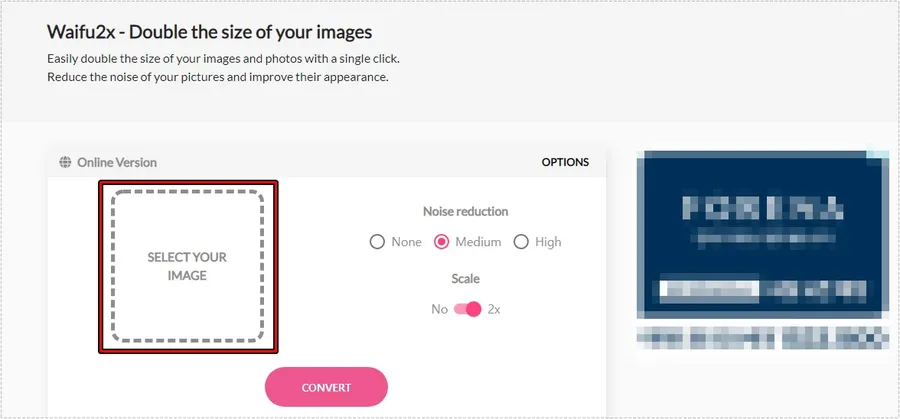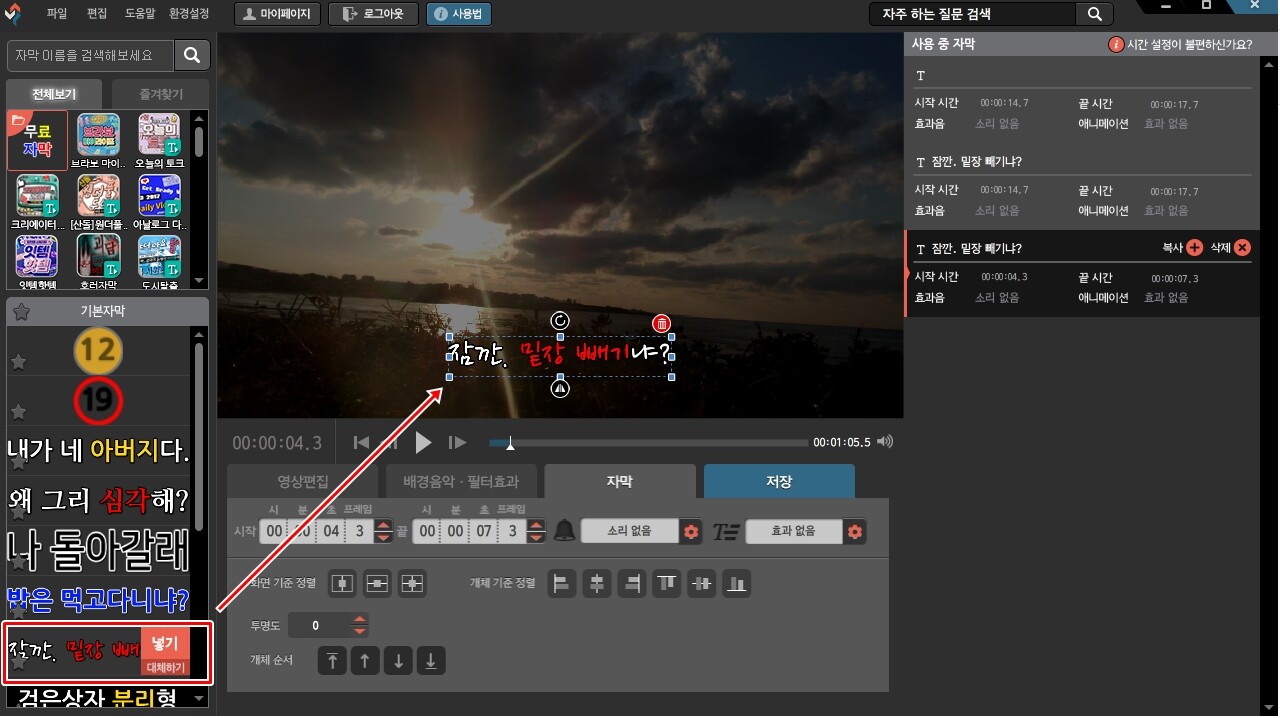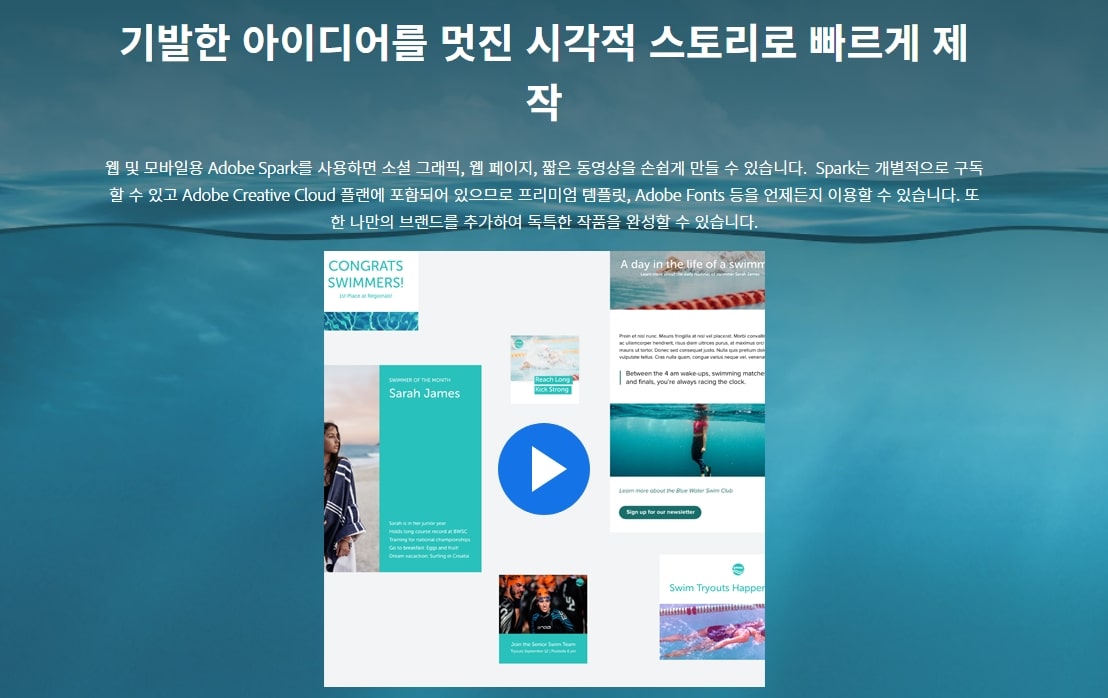사진을 찍고 나면 어플로 보정을 하기도 포토샵 같은 고급 프로그램에 있는 기능들을 사용하기에는 한계가 있습니다. 그래서 사진 편집 할 수 있는 프로그램을 찾는 분들이 있는데 대부분이 유료라는 점에서 부담이 될 수 있기 때문에 무료로 프로그램 설치 없이 할 수 있는 사이트들이 생겼습니다.
대표적인 곳이 Pixlr Editor이라는 곳으로 강력한 기능들이 있기 때문에 사진을 자르거나 보정을 할 때 유용하다고 할 수 있습니다.
그리고 사용법도 그리 어렵지 않으며 프로그램에서 보았던 인터페이스를 가지고 있어서 여타 무료 프로그램보다는 더 좋다고 할 수 있습니다.
프로그램을 구하는 것이 힘들고 가볍게 사진 편집을 하시려는 분들에게는 좋기 때문에 아래의 설명을 보시고 사용해보시길 바랍니다.
목차
사진 편집 Pixlr Editor
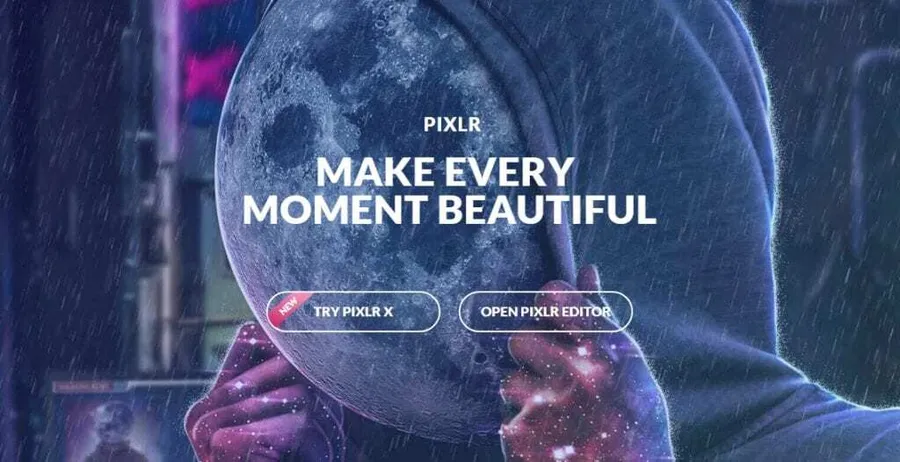
Pixlr Editor 는 웹에서 바로 편집을 할 수 있는 사이트로 4가지의 편집 도구를 제공합니다. 2가지는 무료로 사용할 수 있고 나머지는 7일 동안 무료로 사용할 수 있으며 유료로 결제를 해야 합니다.
무료 버전은 기능적인 한계가 있지만 대부분의 편집 기능을 제공하는 만큼 간단한 사진 편집할 경우에는 문제가 없습니다. 4개의 사진 편집 도구 설명을 보겠습니다.
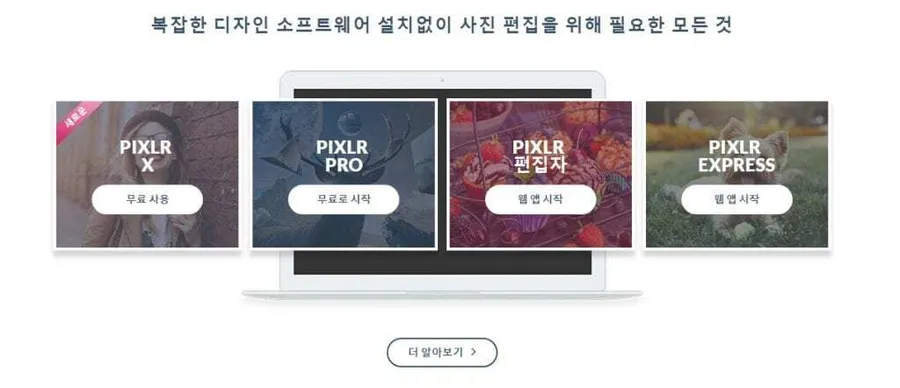
– PIXLR X( 빠른 이미지 편집 ) : WebGL을 활용하는 차세대 사진 편집기인 Pixlr X는 필수 사진 편집 도구로 설계되어 전문가 수준의 향상을 손쉽게 달성 할 수 있습니다.
– Pixlr Pro( PSD, XCF을 지원하는 온라인 HTML5 편집기 ) : 전문 이미지를 짧은 시간에 디자인하는 도구 PSD 템플릿, 프리미엄 글꼴 및 스톡 이미지를 사용하여 만들 수 있습니다.
– PIXLR 편집자( 레이어작업, 색상 대체, 객체 변형 ) : 모든 편집 작업에 필요한 강력한 브라우저 사진 편집기 레이어와 효과를 비롯하여 이미지를 완벽하게 제어
– PIXLR EXPRES( 효과, 오버레이 및 테두리, 터치 및 수정 ) : 가장 인기 있는 무료 웹 기반 사진 편집기 빠른 수정, 오버레이, 필터 및 스티커 적용 기능
추천 게시물 : 사진 콜라주 만드는 무료 사이트와 프로그램
PIXLR X 사용법
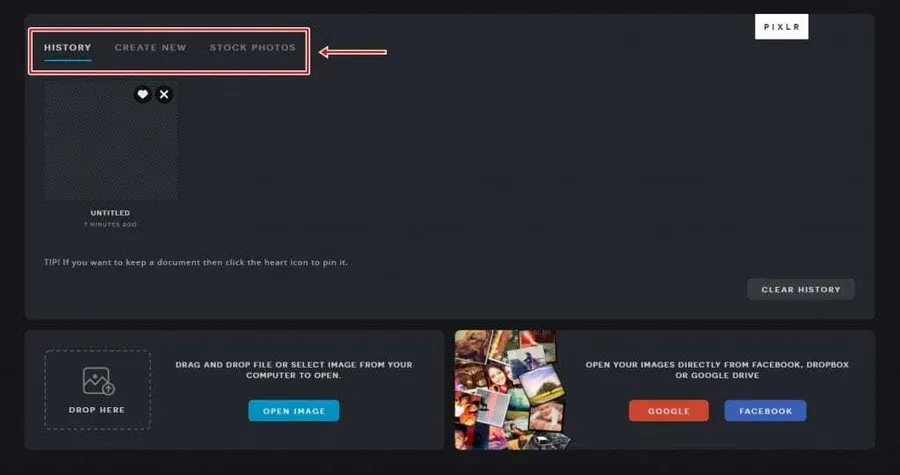
몇 가지의 도구가 있지만 그 중에서 새롭게 나온 < PIXLR X >에 대해서 소개하면서 어떤 기능들을 가지고 있는 사이트인지 알아보겠습니다. 먼저 실행을 하게 되면 상단에 3가지의 메뉴가 나오게 되는데 HISTORY는 현재까지 작업한 목록을 보실 수 있어서 중간에 멈춘 작업 목록이 나와서 다시 하실 수 있습니다.
CREATE NEW는 새로운 작업 창을 만드는 것으로 사이즈 목록이 있어서 맞춤 작업을 할 수 있습니다. STOCK PHOTOS는 외부 이미지를 불러와서 작업을 하는 메뉴입니다.
그 다음 하단에 보시게 되면 DROP HERE라는 공간이 있는데 이곳은 사진(이미지)를 드래그해서 놓게 되면 불러오기를 할 수 있고 OPEN IAMGE 버튼을 불러서 사진 파일을 찾아서 불러오기도 할 수 있습니다.

사진을 불러오면 편집 창이 나오게 됩니다. 인터페이스는 굉장히 간단한데 좌측에 도구 창이 있고 아래에는 확대 그리고 저장 버튼이 있습니다.
도구를 보게 되면 Crop(자르기), 조정, 효과, 필터, 그리기, 텍스트, 이미지 추가, 테두리가 있는데 각자 단축키도 있기 때문에 자주 사용하신다면 익히시게 되면 빠른 작업이 가능합니다.
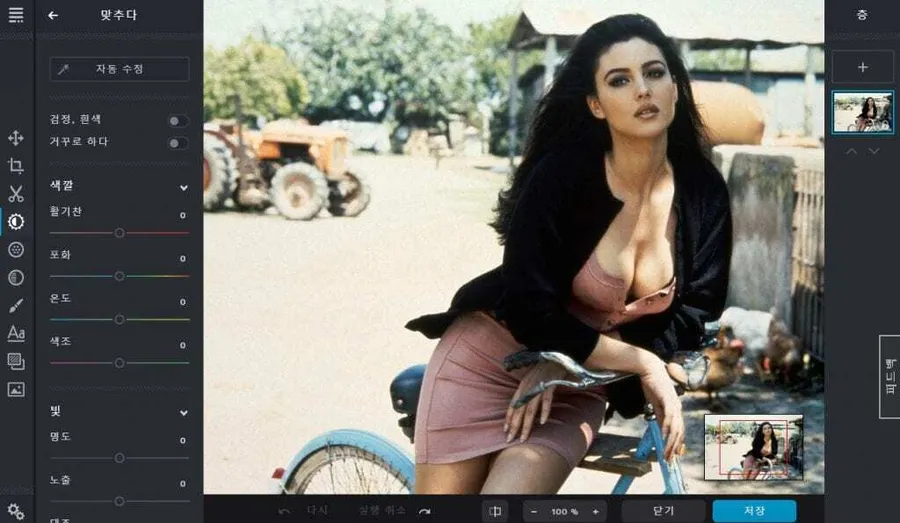
사진 편집 기능 중에서 가장 많이 사용하는 색 보정 기능입니다. 크롬 브라우저를 사용해서 번역을 하게 되면 어떤 기능인지 알 수 있습니다. 자동 수정 기능도 있어서 한번의 클릭으로 색상 보정을 할 수 있습니다.
색상, 명도, 노출, 대조, 온도, 색조, 그림자, 곡선 등 사진 보정에 관한 다양한 조정이 있어서 원하는 스타일로 만드실 수 있을 것입니다.
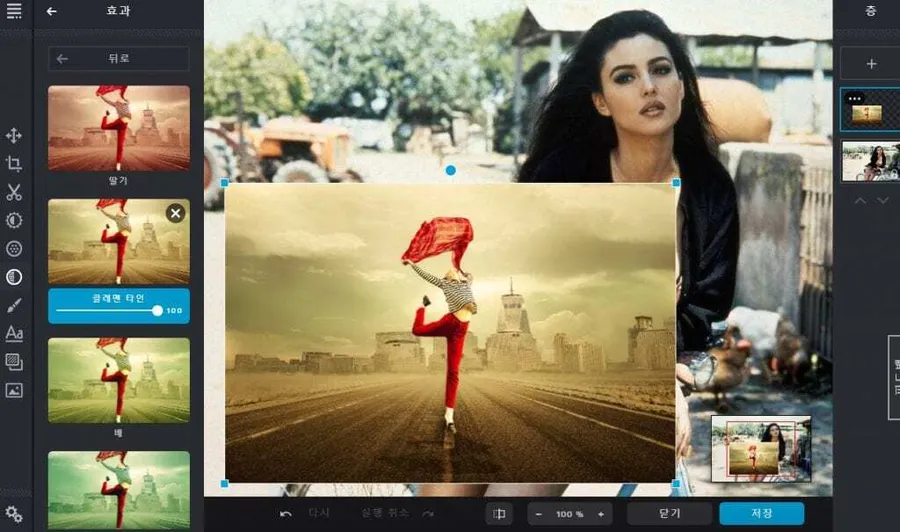
사진 어플에서 볼 수 있는 효과 기능도 있습니다. 사진을 예술처럼 바꿔주는 것으로 수치도 있어서 원하는 형태로 만들 수 있습니다. 사진을 추가로 불러와서 작업도 할 수 있다는 점도 간단한 기능만 있는 무료 프로그램하고 다른 장점이라고 할 수 있습니다.
그리고 반응형이라서 브라우저 크기를 줄이게 되면 맞춰서 작업 창이 줄어들기 때문에 하나의 모니터에서 2가지의 작업도 가능합니다.
처음에는 큰 기대를 하지 않고 간단하게 쓸 생각을 했지만 프로그램 설치를 할 필요가 없다는 장점과 포토샵에서 사용했던 기능들이 있다는 점에서 간단하게 사진 편집을 할 때 유용하게 쓰고 있습니다.
위에 소개한 PIXLR X 말고도 3가지의 버전이 더 있는데 더 강력한 기능을 가진 것도 있기 때문에 프로그램 구하기 힘드신 분들이라면 위의 소개한 사이트에서 사진 편집을 해보시길 바랍니다.